-
SSL证书
-
数字证书
- 解决方案
- 应用安全
- Apple ATS 解决方案
- 安全自动化
- SSL证书管理API
- 技术支持
- 关于我们
Java 安装教程
第一步:下载 Java 运行库
点击: 免费 Java 下载
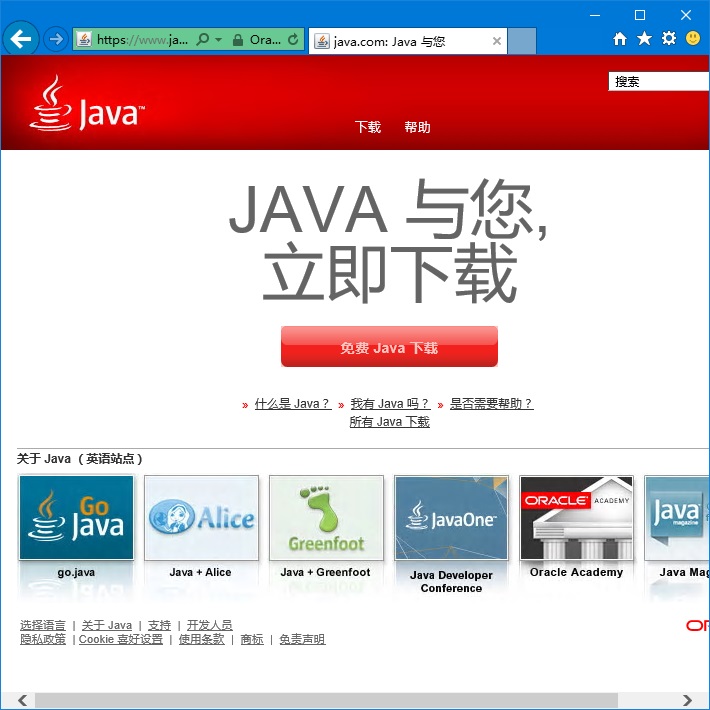
点击: 同意并开始免费下载
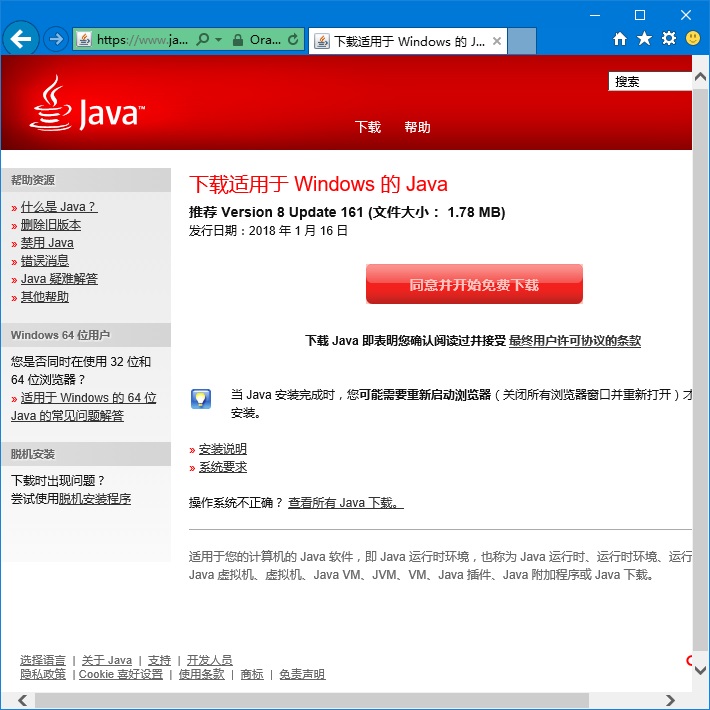
第二步:安装 Java 运行库
打开: 安装文件
选择: 更改目标文件夹
点击: 安装
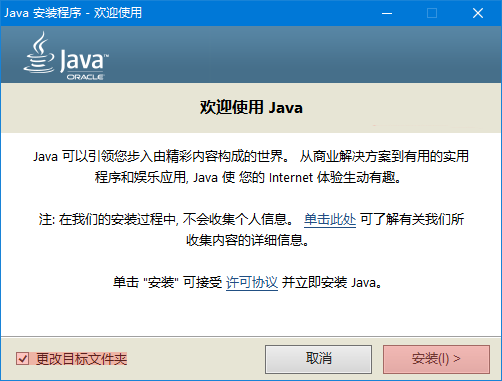
等待程序下载
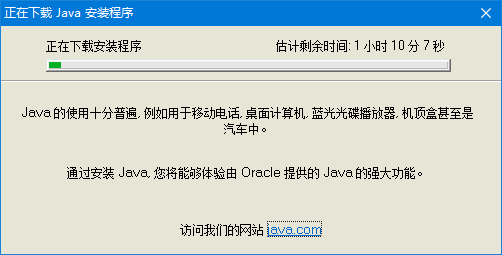
记住我们的安装路径
点击: 下一步
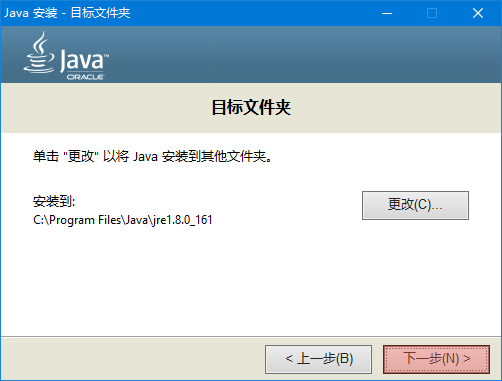
等待安装
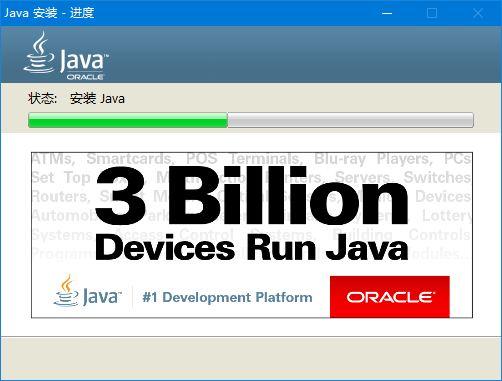
点击: 关闭
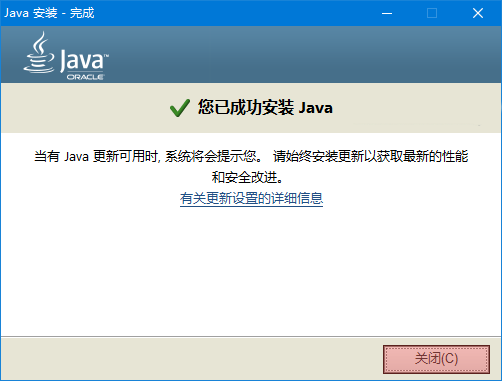
第三步:设置 Java 系统变量
进入: 控制面板 → 系统和安全 → 系统
点击: 高级系统设置
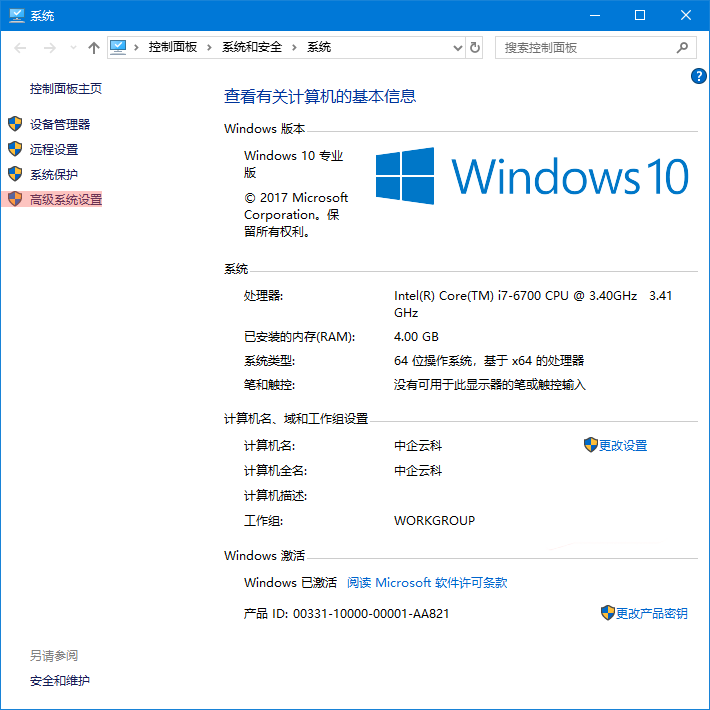
点击: 环境变量
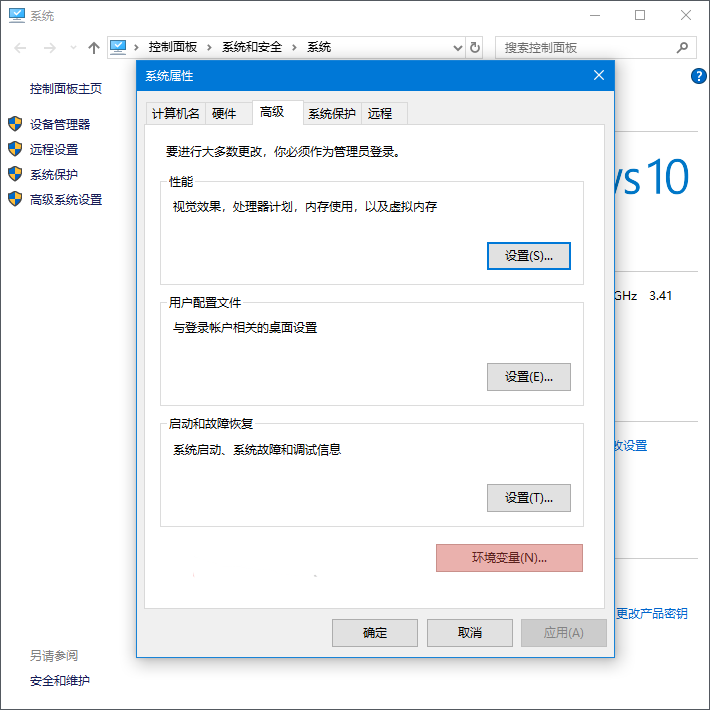
选择: Path
点击: 编辑
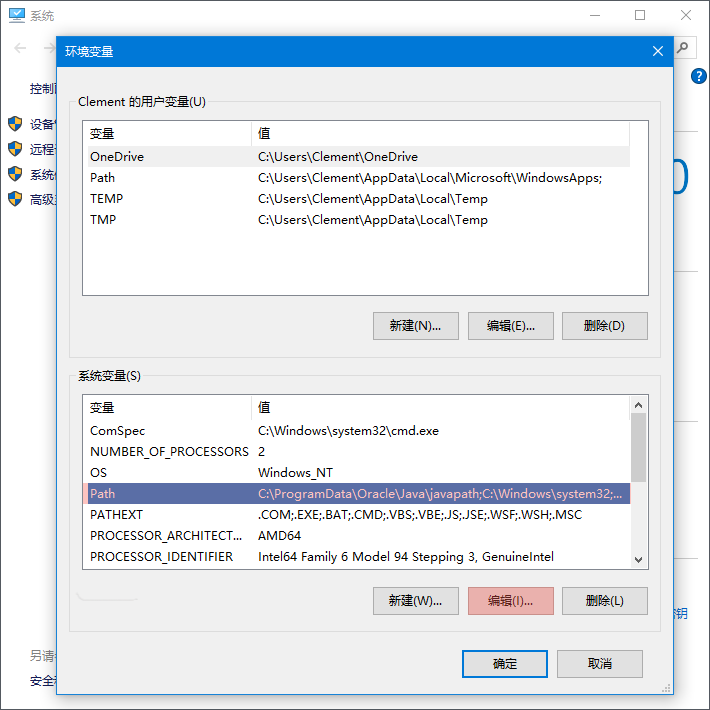
点击: 新建
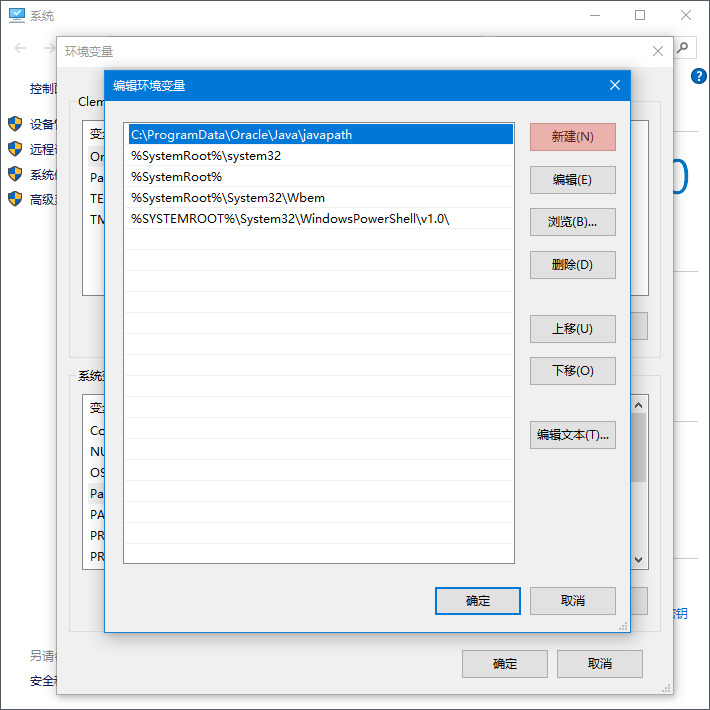
输入: C:\Program Files\Java\jre1.8.0_161\bin
点击: 确定
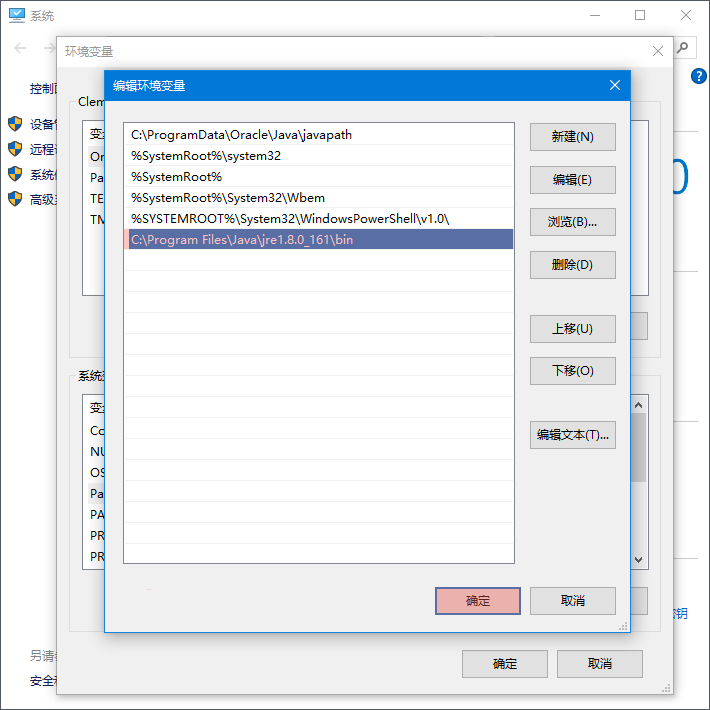
点击: 确定

点击: 确定
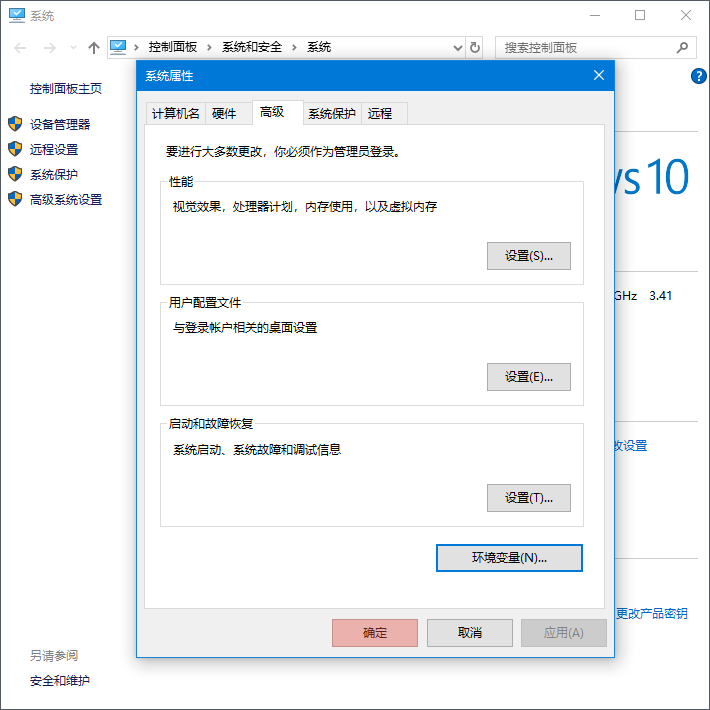
第四步:测试 Java 运行环境
打开命令提示符,输入: keytool
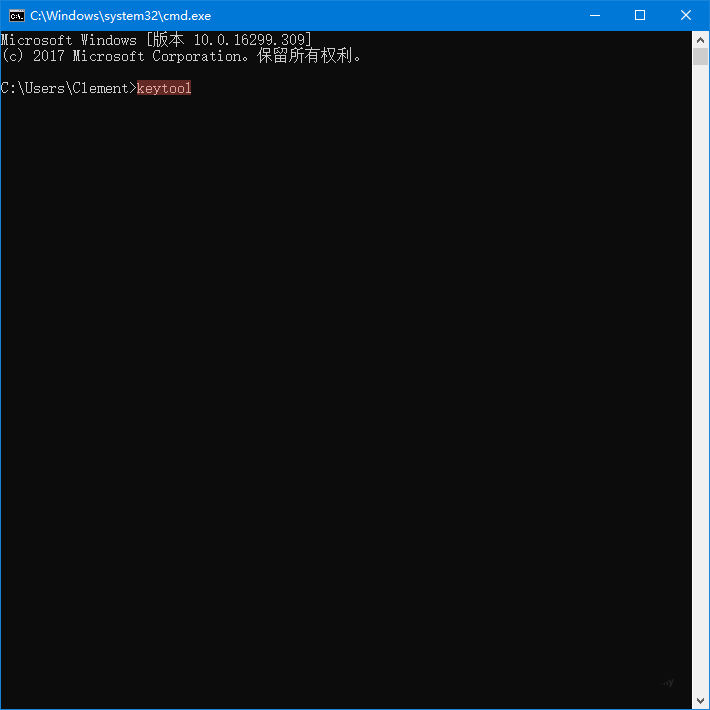
如果出现以下信息则代表我们设置成功
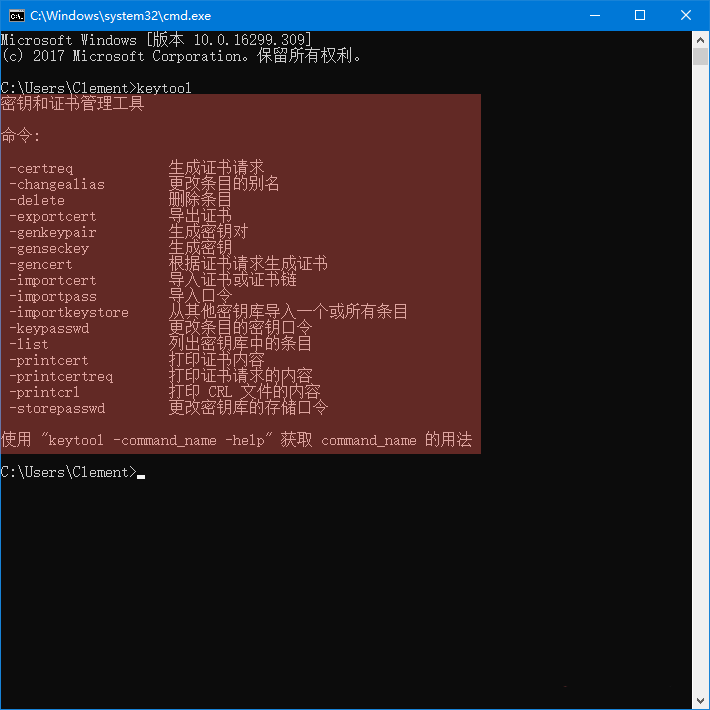
- 上一篇: 在linux下启动tomcat命令
- 下一篇: Linux下查看Nginx安装目录
- 数字证书 (DocSign证书)
- 代码签名证书
- S/MIME邮件证书
- PDF/Office文档签名证书
- 解决方案 (Solution)
- SSLCloud证书云监控
- MPKI SSL证书管理
- HTTPS全站加密
- 加密无处不在方案
- SSL证书安全评估
- HSTS防劫持
Copyright © 1998 - Gworg, Inc. All Rights Reserved. 江苏光网数字认证有限公司版权所有
苏ICP备15058404号 苏公网安备32058202010008号


